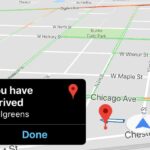Activar o desactivar la función de notificaciones en silencio en iOS 14
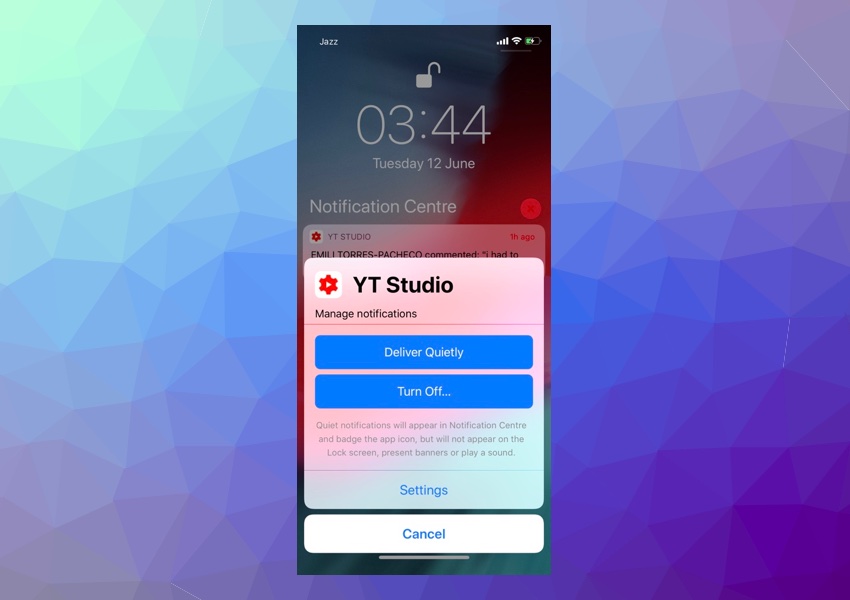
Con iOS 12 o posterior, Apple ha facilitado a los usuarios eliminar distracciones. Además de presentar la función mejorada No molestar, la compañía también ha hecho posible que los usuarios apaguen fácilmente las alertas para notificaciones que pertenecen a ciertas aplicaciones. Esta función de notificaciones permite a los usuarios restringir las notificaciones y, como resultado, liberar la distracción de su dispositivo.
La opción «Entregar en silencio» para las notificaciones se ha agregado a las notificaciones a las que se puede acceder directamente desde la pantalla de bloqueo. Los usuarios pueden deslizar el banner de notificación para habilitar Deliver Quietly para una aplicación. Cuando esta opción esté habilitada, las notificaciones se entregarán en silencio al dispositivo del usuario. Lo que esto significa es que cuando llega una nueva notificación desde la misma aplicación, aparecerá en el Centro de notificaciones de la misma manera normal, sin embargo, no aparecerá en la pantalla de bloqueo y reproducirá un sonido o vibración. Esto puede ser fundamental para liberar la distracción de su iPhone o iPad cuando realiza alguna tarea importante.
La función de entrega silenciosa hace posible que los usuarios de iPhone hagan que su dispositivo sea menos molesto. Lo que hace que esta característica sea aún más útil es el hecho de que permite a los usuarios desactivar las alertas para ciertas aplicaciones. Con la función Entregar en silencio, puede silenciar ciertas aplicaciones sin tener que colocar todo su iPhone o iPad en modo No molestar.
Habilite o desactive la función de notificaciones silenciosas
Así es como puede habilitar la opción Entregar en silencio para notificaciones en su iPhone o iPad.
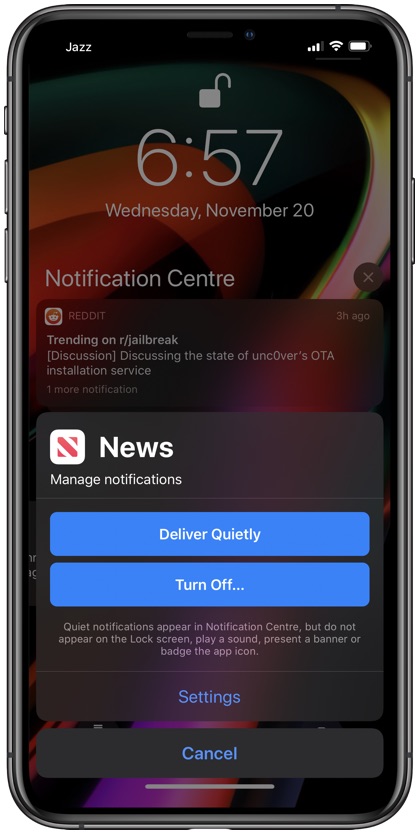
- Deslice hacia la izquierda en una notificación que pertenece a la aplicación que desea silenciar y toque «Administrar».
- Desde el siguiente menú, toque ‘Entrega en silencio.
- Repita estos pasos para todas las aplicaciones que desea silenciar.
Cómo desactivar Entregar silenciosamente para la aplicación y entregar de forma prometedora
Realizar las notificaciones para una aplicación específica también es muy simple. Para hacerlo, simplemente siga las instrucciones a continuación.
- Deslice hacia la izquierda en una notificación que pertenece a una aplicación para la que desea habilitar las notificaciones y luego toque «Administrar».
- Ahora, desde el siguiente menú, toque la opción «Entregar de forma destacada».
- Repita estos pasos para todas las aplicaciones para las que desea habilitar las notificaciones.
En caso de que no tenga una notificación pendiente para una aplicación que haya habilitado, la función de notificaciones de entrega silenciosa puede volver a activar las alertas siguiendo los pasos a continuación.
- Abra Configuración y vaya a Notificaciones.
- Ahora vaya a la aplicación para la que desea activar las notificaciones.
- En la página siguiente, active las alertas para la pantalla de bloqueo y sus sonidos.
La función de notificaciones de entrega en silencio se agregó en iOS 12 y también está presente en iOS 14 o posterior. Puede seguir los mismos pasos anteriores para habilitar o deshabilitar la función de notificaciones silenciosas de entrega en su iPhone, iPad o iPod touch.
Ahí lo tiene, así es como puede habilitar fácilmente la función Entregar en silencio y desactivar las alertas para una aplicación en particular. Esta útil función de iPhone hace posible que los usuarios deshabiliten las alertas para una aplicación en particular sin poner todo el iPhone en modo de no perturbar.
Usar el modo No molestar para silenciar una sola aplicación no es ideal, ya que ese modo también puede silenciar sus llamadas entrantes, mensajes y alertas enviadas por otras aplicaciones. Si usa el modo No molestar para silenciar una sola aplicación, entonces corre el riesgo de perderse las alertas enviadas por otras aplicaciones, lo que ciertamente no es ideal.
Obtenga más información sobre las funciones de No molestar del iPhone a continuación.
- Cómo personalizar el mensaje de respuesta automática para no molestar mientras se conduce
- Ponga las conversaciones individuales en No molestar mensajes para Mac (punta)
- Cómo apagar completamente No molestar mientras se conduce
- Símbolo de luna creciente en iPhone: ¿Qué significa??
Tags: Alerts guide Tutoriales Apple iOS 12 features iOS 12 tips iPad tips iPhone tips lockscreen notifications tips tutorial

Francisco Merchán es el fundado del blog tecnológico Tecnoteka Magacine, respaldado y publicado por la Biblioteca de la Escuela de Ingenieros de Albacete (España), una de las mayores bases de datos de dispositivos electrónicos de código abierto y libres de patentes.